Skicka en fil i inlådan för minnesmottagning
1.
Tryck på  → [Fax/I-fax inlåda] → [Minneslåda för mott.].
→ [Fax/I-fax inlåda] → [Minneslåda för mott.].
 → [Fax/I-fax inlåda] → [Minneslåda för mott.].
→ [Fax/I-fax inlåda] → [Minneslåda för mott.].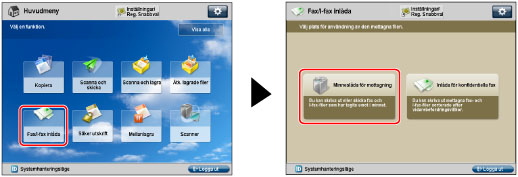
2.
Tryck på [Minneslåda för mott.].
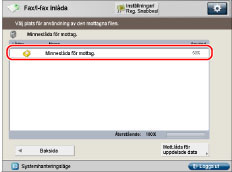
3.
Välj den fil som ska skickas → tryck på [Skicka].
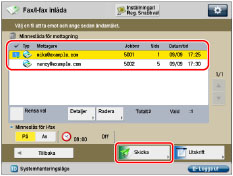
För att välja alla filer (upp till högst 32 filer från början), trycker du på [Välj alla (max. 32 filer)]. (Om du väljer en fil, ändras tangenten till [Rensa val].)
Obs! |
Högst 32 filer kan väljas och skickas samtidigt. Högst 999 sidor kan skickas vid ett och samma tillfälle. |
4.
Ange mottagaren.
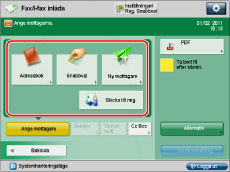
Om mottagaren har lagrats i adressboken: | Läs följande, beroende på typ av adressbok. Scanna och skicka: Fax: |
Om mottagaren har lagrats under en snabbvalsknapp: | E-post, I-Fax, Filserver: Fax: |
Om mottagaren inte har lagrats i adressboken: | Läs följande utförliga procedurer i enlighet med den adress eller server som ska anges. |
Om mottagaren har lagrats i Favoritinställningar: | |
Om du vill ange din personliga mapp som mottagare: | |
Om du vill ange din egen e-postadress som mottagare: | |
Om du vill ange Cc- och/eller Bcc-adresser: |
VIKTIGT! |
Om du sätter en adresstyp till "På" i [Begränsa ny mottagare], kan du inte ange nya mottagare av den typen. Välj en lagrad mottagare genom att använda den lokala adressboken, fjärradressboken eller en LDAP-server i [Adressbok], eller genom att trycka på en snabbvalsknapp i [Snabbval]. (Se "Begränsa sändfunktionen.") |
Obs! |
Du kan ange och skicka till upp till 256 mottagare åt gången. Om en gruppadresser däremot anges som mottagare, räknas varje mottagare i gruppen som en mottagare. Om du försöker skicka till en filserver där [Bekräfta före sändning] är satt till På, visas en skärm där du uppmanas ange ett lösenord. I så fall anger du serverns lösenord. Du kan inte skicka till en gruppadress som innehåller en filserver där [Bekräfta före sändning] satts till På. (Se "Registrera en filserveradress.") Om du vill att den valda filen ska tas bort automatiskt när den har skickats, tryck på [Radera fil efter sänd.]. Du kan inte skriva ut eller lagra filen i en brevlåda medan den skickas. Om den valda mottagaren är en gruppadress som innehåller en brevlåda, skickas inte den aktuella filen till den brevlådan, och lagras inte heller där. |
5.
Tryck på knappen för filformat → välj ett filformat → tryck på [OK].
/b_tray_009_01_e_C.jpg)
Det här steget är onödigt om du väljer fax- eller I-faxmottagare.
VIKTIGT! |
För vissa filformat kan tillvalsprodukter krävas. För information om vilka tillvalsprodukter som krävs för att använda den här funktionen, se "Tillvalsprodukter som krävs för varje funktion." |
Obs! |
För mer information om filformat, se "Ställa in filformat." |
6.
Tryck på [Alternativ] → ange önskat alternativ → tryck på [Stäng].
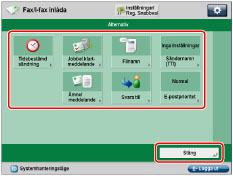
Obs! |
För mer information om tillvalslägen, se "Scanna och skicka" eller "Skicka ett fax." |
7.
Tryck på [Starta sändning].